华为手机单手设置怎么设置,在现代社会中手机已经成为人们生活的必需品,而华为手机作为一款备受欢迎的智能手机品牌,更是深受用户的喜爱,对于一些用户来说,单手操作手机可能会带来一些不便。为了解决这一问题,华为手机提供了单手模式的设置,使用户能够更加轻松地进行单手操作。华为手机单手模式的开启步骤是怎样的呢?下面将为大家详细介绍。
华为手机单手模式的开启步骤
具体步骤:
1.打开手机,点击【设置】;
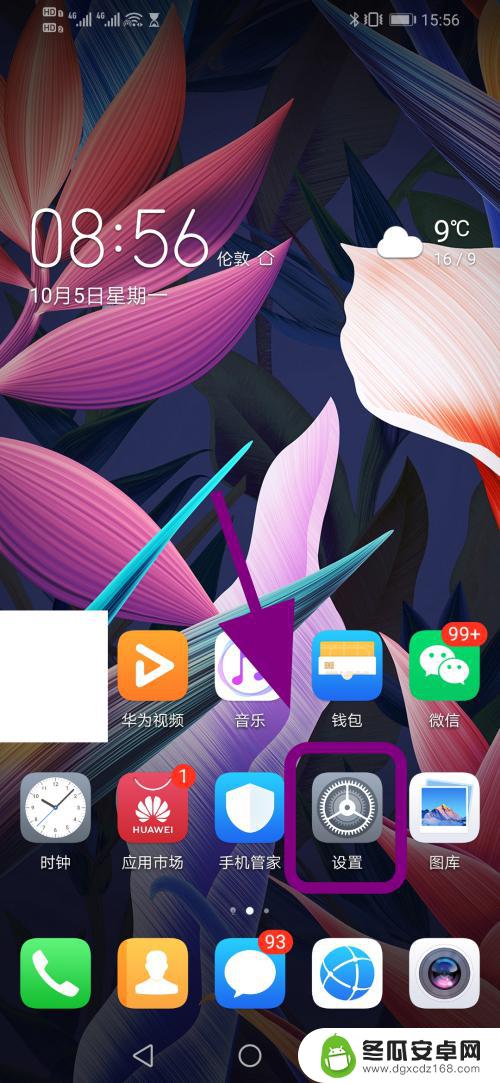
2.进入设置页面,向上滑动【手机屏幕】;
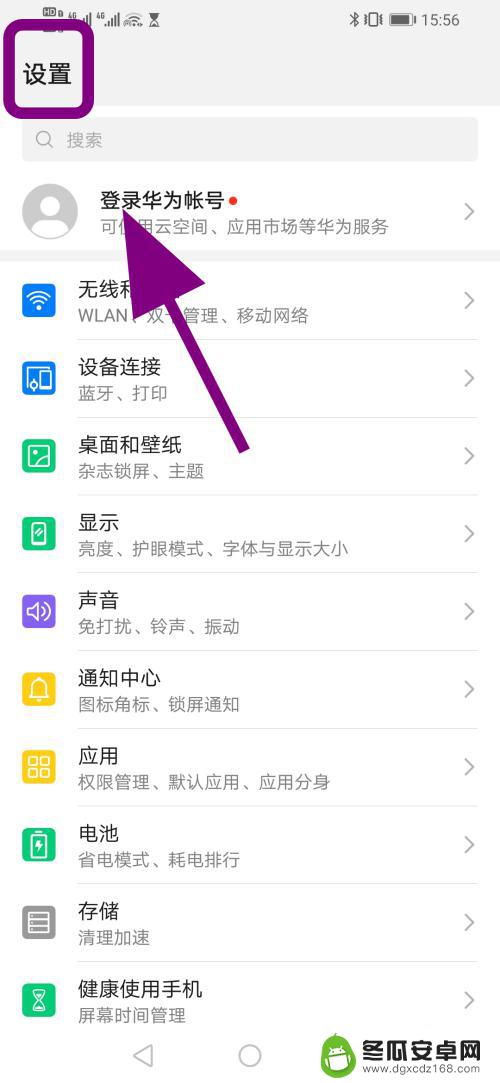
3.在设置页面下方找到并点击【智能辅助】;
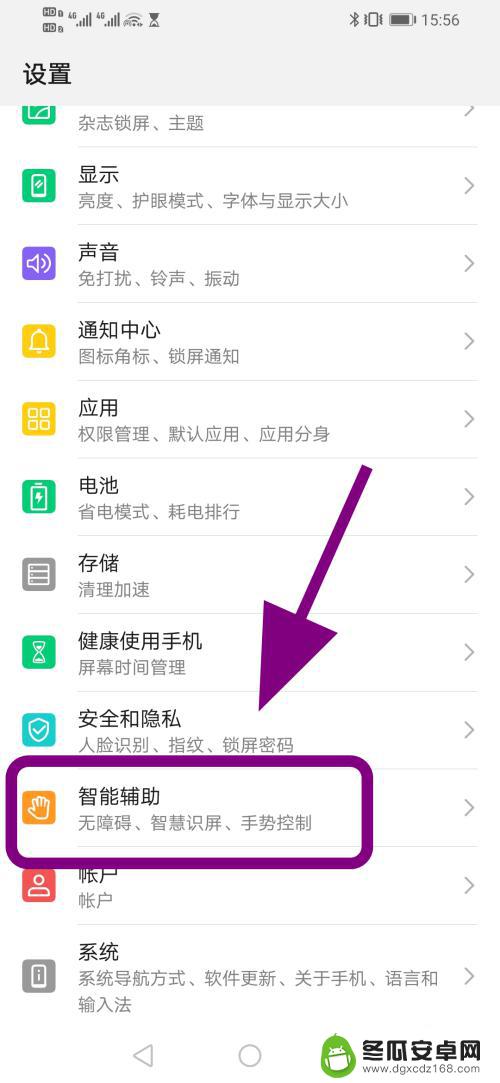
4.进入【华为手机智能辅助页面】,点击【单手模式】;
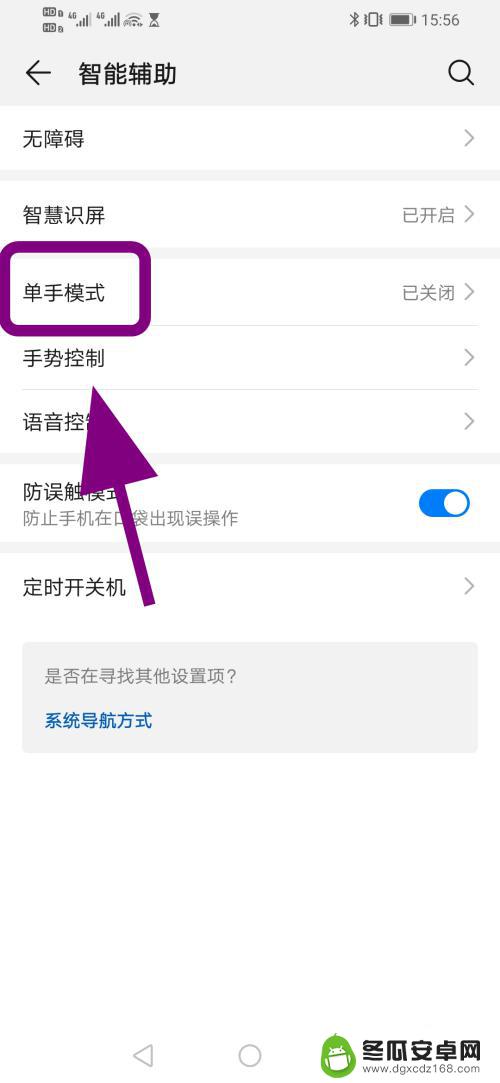
5.进入单手模式设置页面,找到【单手模式】功能选项;

6.在单手模式页面,将【单手模式】后边的开关【打开】,完成。这样就可以切换单手模式了;
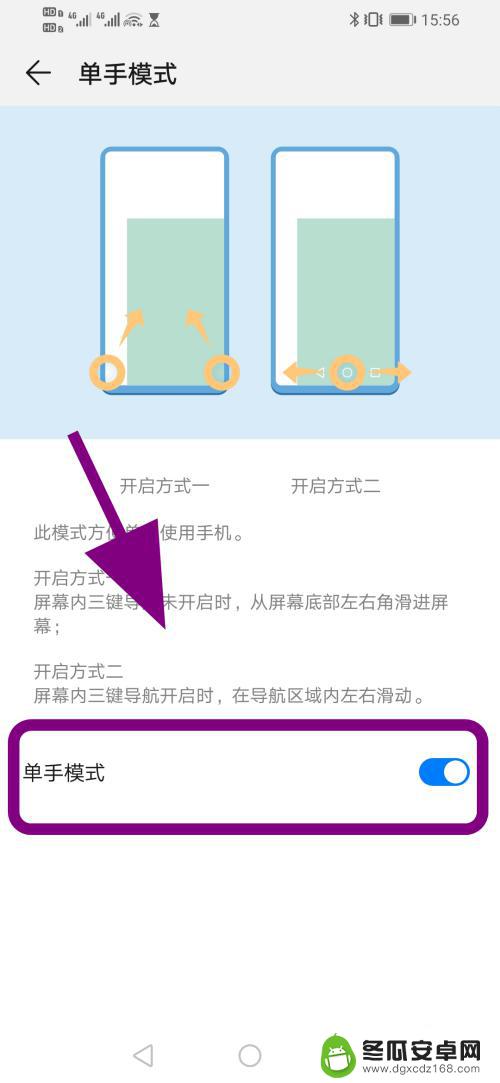
7.以上就是【华为手机单手设置怎么设置】的步骤,感谢阅读。
5华为手机支付宝无法添加桌面快捷方式怎么办
43华为nova5pro视频美颜怎么设置
3华为手机怎么禁止系统联网自动更新?
以上便是如何进行单手设置的全部内容,需要的用户可以根据本文提供的步骤进行操作,希望对大家有所帮助。










